推荐阅读
虎观代理怎么注册登录账号
2022-07-28
如何改电脑ip玩游戏
2023-11-04
电脑在东莞如何使ip显示在深圳
2023-07-02
台式电脑如何切换动态ip
2023-11-09
浏览器怎么切换ip代理
2024-11-11
电脑ip代理软件哪个比较便宜
2022-11-28
网络ip一键切换
2025-02-26
电脑下载什么软件可以改ip地址
2023-01-16
如何把台式机设置为动态ip
更新日期:2024年10月02日
在当今的网络环境中,动态IP地址分配是一种常见且实用的网络配置方式。对于台式机用户而言,将网络设置更改为动态IP(也称为DHCP,即动态主机配置协议)可以带来诸多便利,如简化网络管理、提高网络兼容性等。本文将详细介绍如何将台式机设置为动态IP,包括操作步骤和需要注意的事项,帮助用户轻松完成网络配置。
一、了解动态IP
动态IP地址是由网络中的DHCP服务器自动分配给设备的IP地址。与静态IP地址相比,动态IP地址更加灵活,可以自动适应网络变化,减少网络冲突。
二、设置动态IP的步骤
1、打开网络设置:
在Windows系统中,点击“控制面板”中的“网络和共享中心”,然后选择“更改适配器设置”。
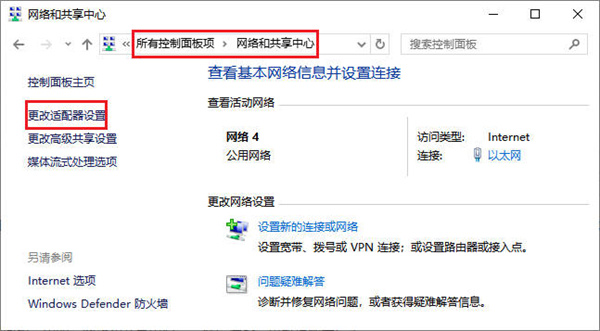
2、选择网络适配器:
找到并右键单击网络连接(如“以太网”或“Wi-Fi”),选择“属性”。
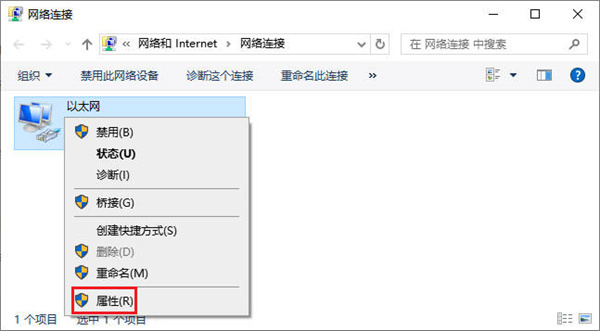
3、配置DHCP:
在网络连接的属性窗口中,找到“Internet协议版本4(TCP/IPv4)”并双击。
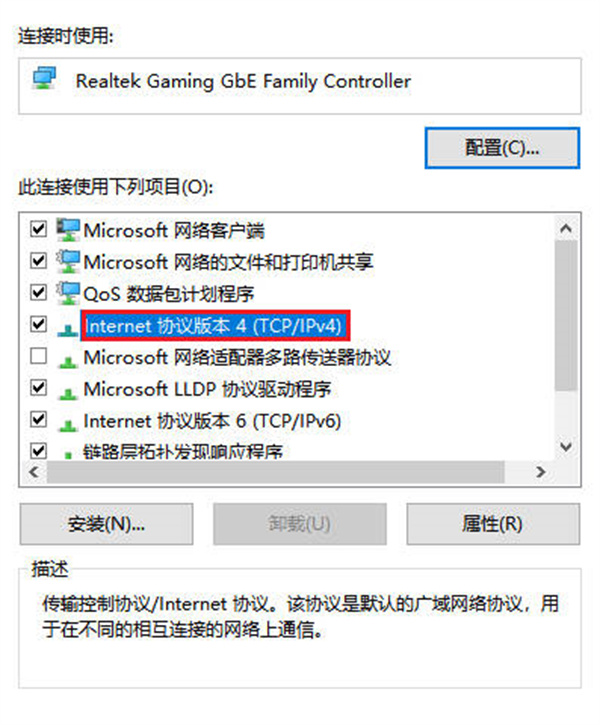
选择“自动获得IP地址”和“自动获得DNS服务器地址”。
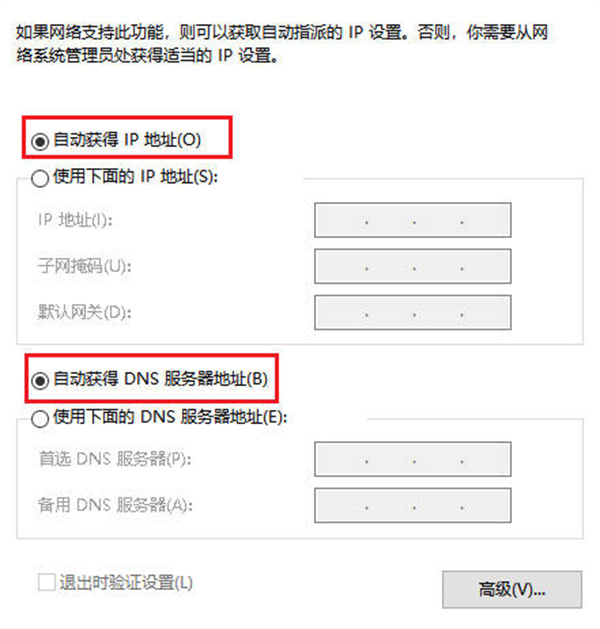
4、保存设置并重启:
点击“确定”保存设置,然后重启台式机以使设置生效。

三、注意事项
在更改网络设置前,请确保了解你的网络环境和DHCP服务器的配置。
如果你的网络环境中同时使用静态IP和动态IP,请确保DHCP服务器分配的IP地址范围与静态IP地址不冲突。
在某些特定网络环境下(如企业网络),可能需要额外的网络配置或权限才能更改IP设置。
如果需要全国动态IP,建议安装并使用动态IP代理软件——虎观代理IP软件,根据需要切换所需IP地址。
文章结尾
通过本文的介绍,我们了解了动态IP地址的概念以及台式机动态IP设置方法。这一简单的网络配置可以带来网络管理的便利和兼容性的提升。在操作过程中,请务必注意网络环境和DHCP服务器的配置,以确保网络连接的稳定性和安全性。
责任编辑:虎观代理ip官网
